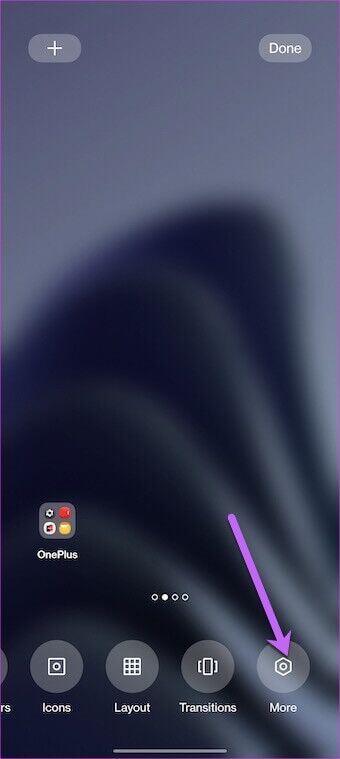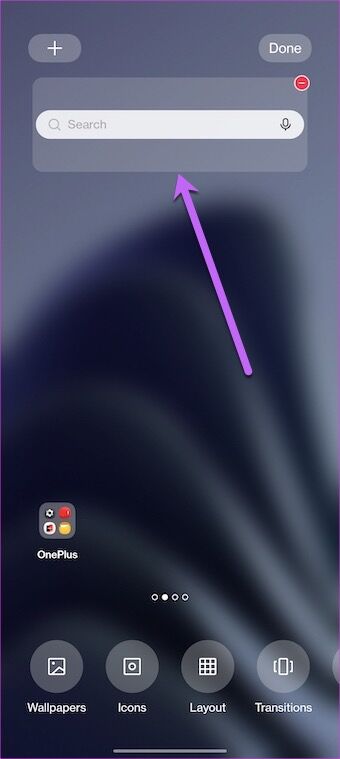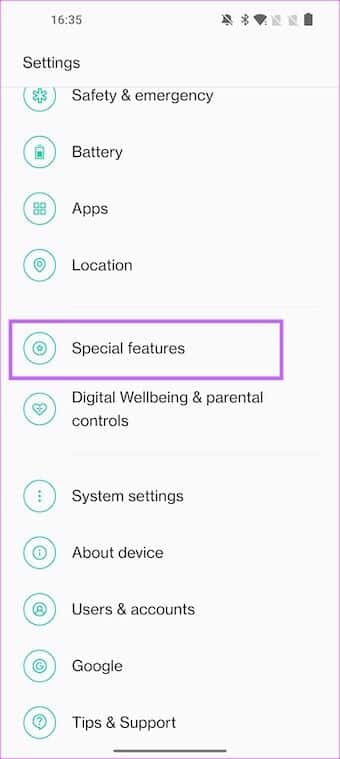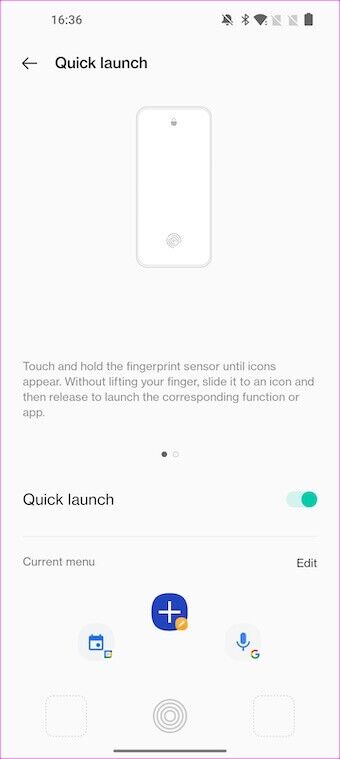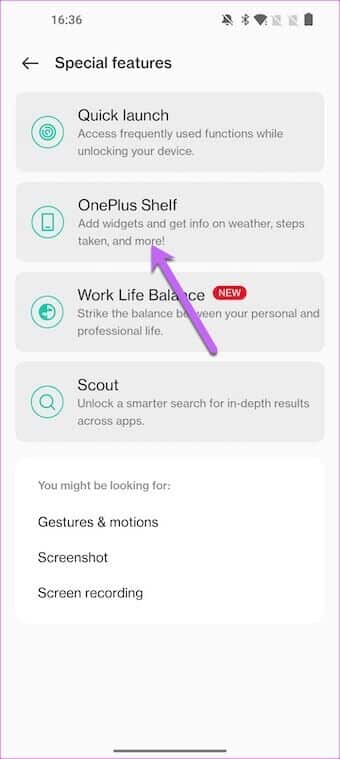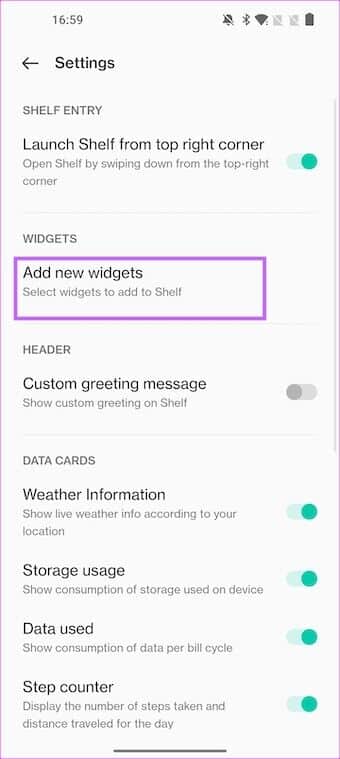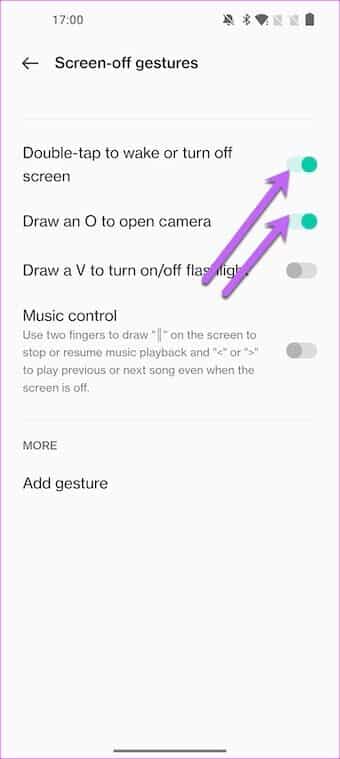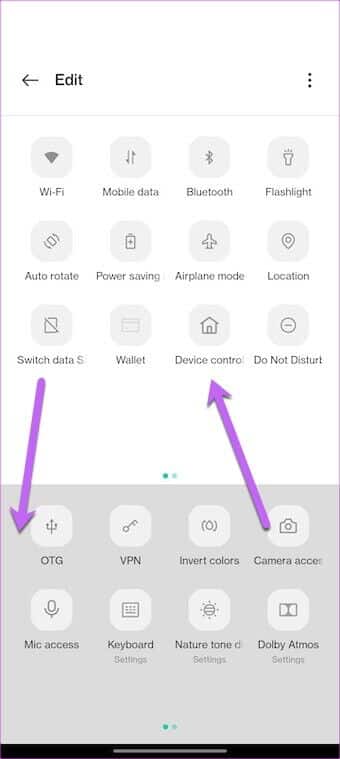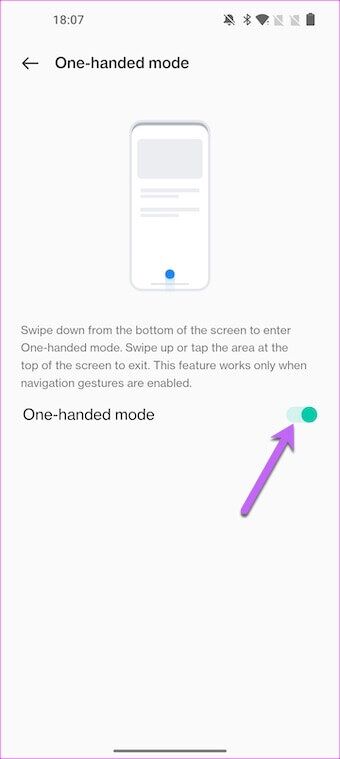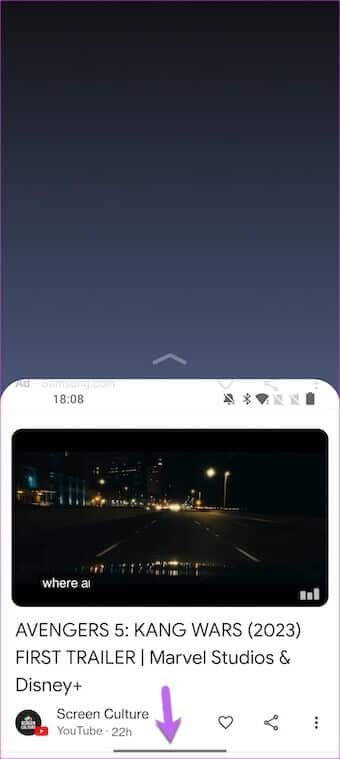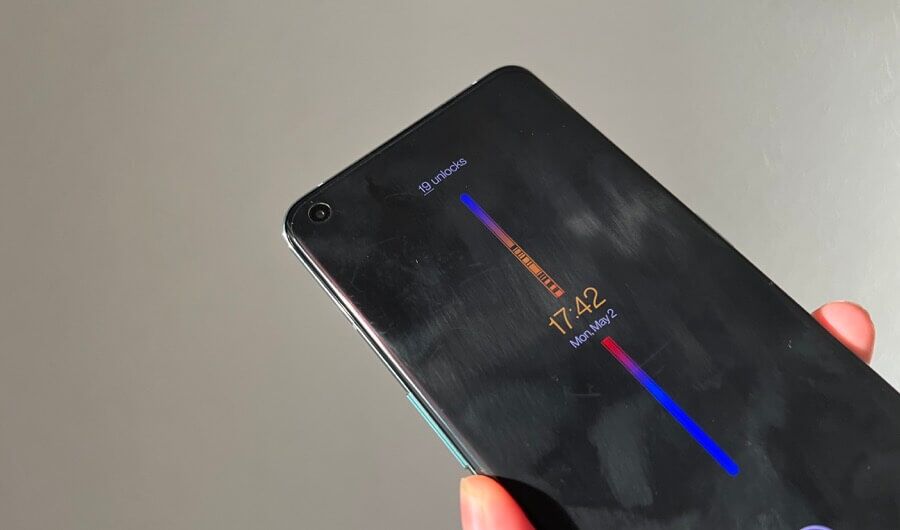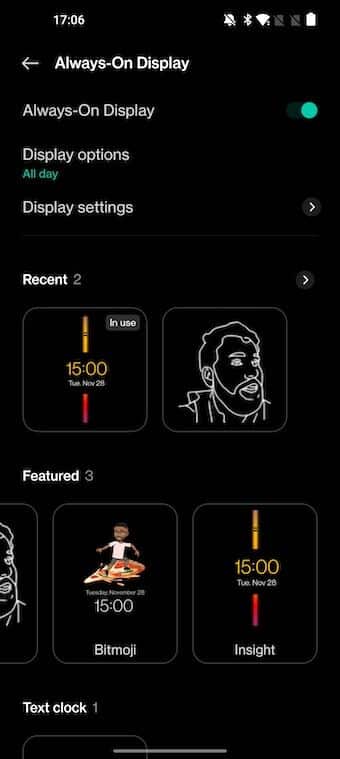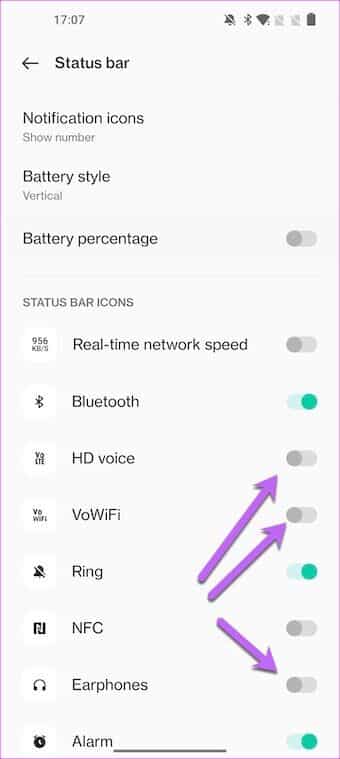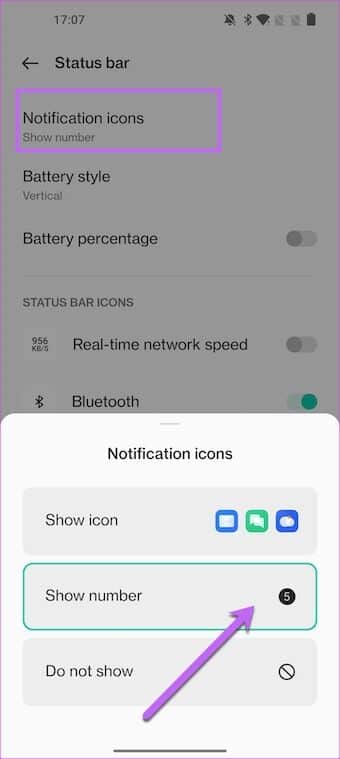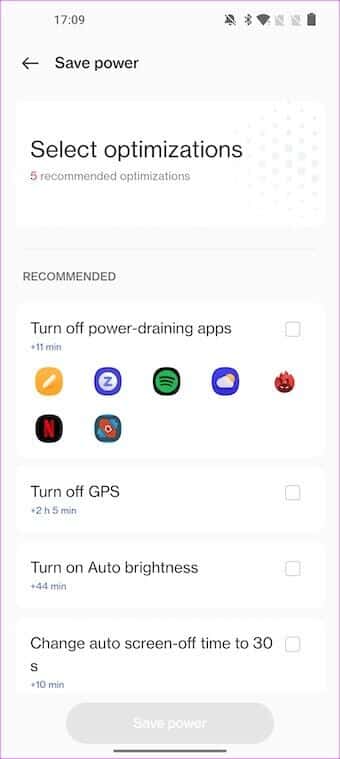أفضل 10 نصائح وحيل OnePlus 10 Pro يجب أن تعرفها
OnePlus 10 Pro هو أحدث إصدار من OnePlus. يتمتع بمظهر حاد مع دمج الأجهزة والمكونات عالية المستوى. من الطبيعي أن ترغب في تحقيق أقصى استفادة من هذا الرائد. لهذا السبب قمنا بتجميع قائمة من النصائح والحيل OnePlus 10 Pro التي يجب أن تعرفها.
ستساعدك هذه الحيل على تحقيق أقصى استفادة من OnePlus 10 Pro. لذلك ، دون مزيد من اللغط ، فلنبدأ.
1. البحث الذكي
هل تقوم غالبًا بالتبديل بين “درج التطبيقات” و “الملفات” للبحث عن التطبيقات أو جهات الاتصال أو المستندات؟ إذا كانت الإجابة بنعم ، فستقع في حب ميزة Scout في جهاز OnePlus 10 Pro. يعرض شريط بحث صغير على الشاشة الرئيسية لهاتفك كل نتيجة مطابقة – سواء كانت مستندًا أو إعدادًا أو تطبيقًا.
أفضل جزء هو أن البحث سريع وبالكاد ثانية. كل ما عليك فعله هو إدخال مصطلح البحث الصحيح ، وسيقوم Scout ببقية المهمة نيابة عنك.
لتمكين Scout ، اضغط لفترة طويلة على الشاشة الرئيسية وانقر على المزيد في الزاوية اليمنى السفلية لإظهار إعدادات الشاشة الرئيسية. بعد ذلك ، اضغط على أيقونة Plus في الزاوية العلوية اليسرى.
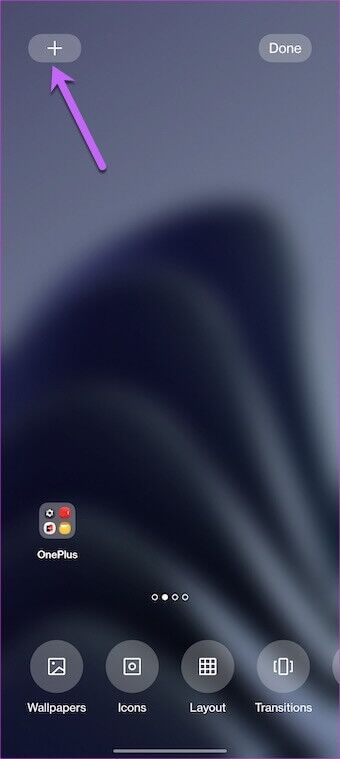
سيعرض ذلك الأدوات المتاحة لهاتفك. قم بالتمرير لأسفل وانقر فوق Scout لإضافته إلى الشاشة الرئيسية.
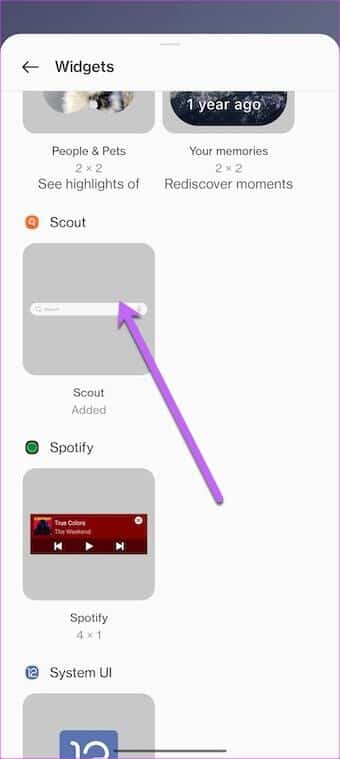
بمجرد الانتهاء من ذلك ، أدخل مصطلح البحث الخاص بك وشاهد السحر يتكشف.
2. الوصول إلى الوظائف المفضلة لديك بسرعة
تعديل آخر رائع يمكنك القيام به هو تمكين التشغيل السريع. يعرض لك هذا الجهاز الوظائف والتطبيقات المفضلة لديك بنقرة واحدة. الشيء الجيد هو أنه يمكنك الوصول إلى هذه الوظائف مباشرة من شاشة القفل الخاصة بك ، مما يوفر لك الوقت.
لتمكينه ، اسحب لأسفل على الشاشة الرئيسية لإحضار قائمة الإعدادات السريعة. بعد ذلك ، انقر فوق الإعدادات ثم حدد ميزات خاصة.
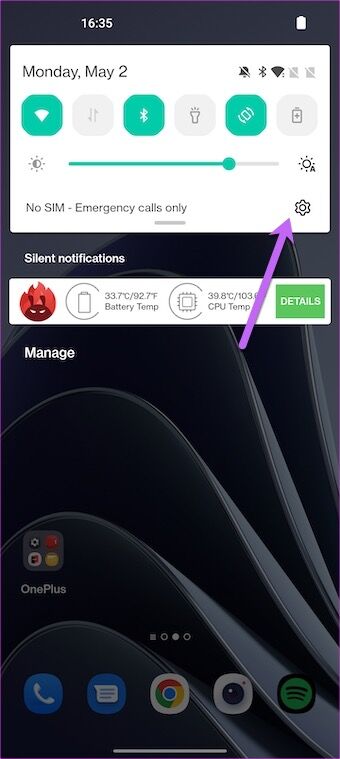
بمجرد الانتهاء من ذلك ، انقر فوق التشغيل السريع ، وسيقوم هاتفك بإرشادك خلال الخطوات التالية لإعداد التشغيل السريع.
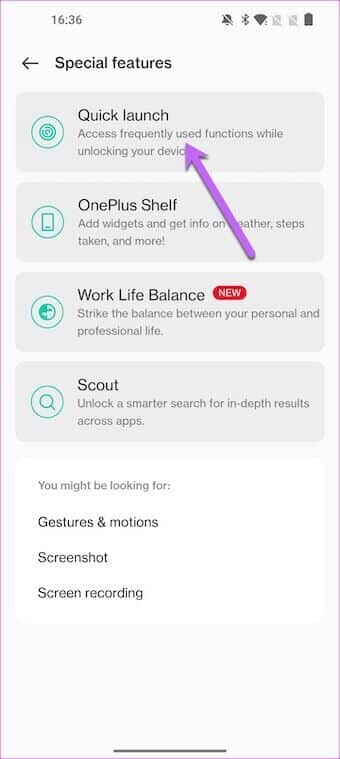
على سبيل المثال ، أضفنا تطبيقات مثل Google Drive و Maps للوصول إلى هذه التطبيقات / الوظائف بسرعة فائقة.
3. TWEAK THE SHELF
في هذه الأيام ، الهواتف الذكية ليست الوسيلة لإجراء مكالمات هاتفية أو إرسال رسائل ببساطة. يمكنك إنشاء ملاحظات بنفس السهولة التي يمكنك بها جدولة اجتماع Zoom على هذه الأجهزة. وإذا كنت تريد كل هذه الأشياء في صفحة واحدة ، فيجب عليك التحقق من خيار الرف.
ينظم Shelf جميع الأدوات المفيدة في صفحة واحدة ويجعلها سهلة الوصول إليها.
لتمكين Shelf ، توجه إلى صفحة الإعدادات الخاصة ، وانقر على OnePlus Shelf وقم بتبديل المفتاح الأول.
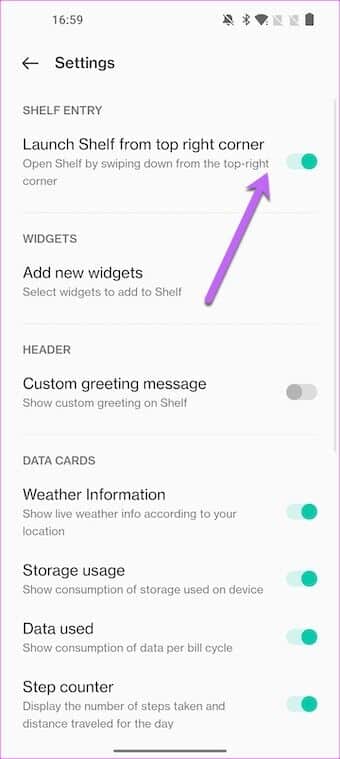
بمجرد التمكين ، اسحب لأسفل من الزاوية العلوية اليمنى من شاشتك لرؤية رف هاتفك. لإزالة عنصر واجهة مستخدم معين ، اضغط لفترة طويلة على الأداة واضغط على زر إزالة.
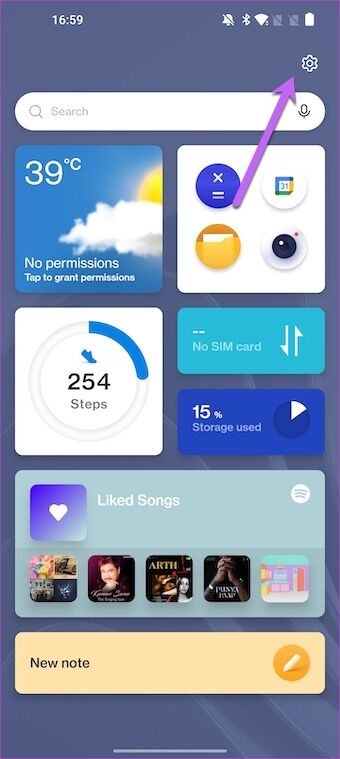
في نفس الوقت ، يمكنك إضافة أدوات جديدة. للقيام بذلك ، انقر على أيقونة الإعدادات في الزاوية العلوية اليمنى وحدد خيار إضافة أدوات جديدة.
4. إخفاء التطبيقات مثل المحترفين
يأتي OnePlus 10 Pro أيضًا مزودًا بميزة أنيقة لإخفاء التطبيقات. أفضل جزء في ذلك هو أنه لا توجد أي “تطبيقات سرية” أو مجلدات “تطبيقات خاصة” خاصة للآخرين ليكونوا مهتمين بها. تحتاج فقط إلى طلب الرمز السري في تطبيق Dialer لعرض التطبيقات المخفية. لا تمزح.
انتقل إلى الإعدادات ، وانتقل لأسفل إلى الخصوصية. بعد ذلك ، حدد إخفاء التطبيقات لبدء عملية الإعداد.
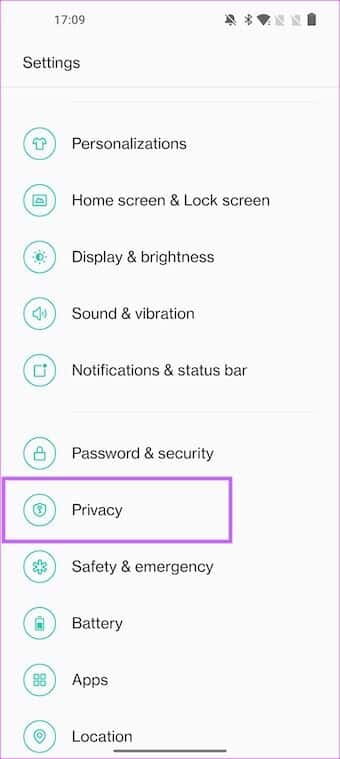
بمجرد اكتمال عملية الإعداد ، يمكنك اختيار التطبيقات التي ترغب في إخفاءها. للوصول إلى التطبيقات المخفية ، أدخل رقم التعريف الشخصي في تطبيق Dialer بهاتفك. رائع ، نقول.
5. إتقان الإيماءات
حيلة أخرى رائعة لـ OnePlus 10 Pro هي تمكين الإيماءات. بعد ذلك ، يمكنك تشغيل الأغاني أو إيقافها مؤقتًا أو فتح الكاميرا أو التقاط لقطة شاشة. أفضل جزء هو أنه يمكنك أيضًا إضافة إيماءة مخصصة أيضًا.
للوصول إلى الإيماءات ، افتح تطبيق الإعدادات على هاتف OnePlus 10 Pro. توجه إلى إعدادات النظام> الإيماءات والحركات ، وانقر على إيماءات إيقاف الشاشة لرؤية جميع الإيماءات المتاحة.
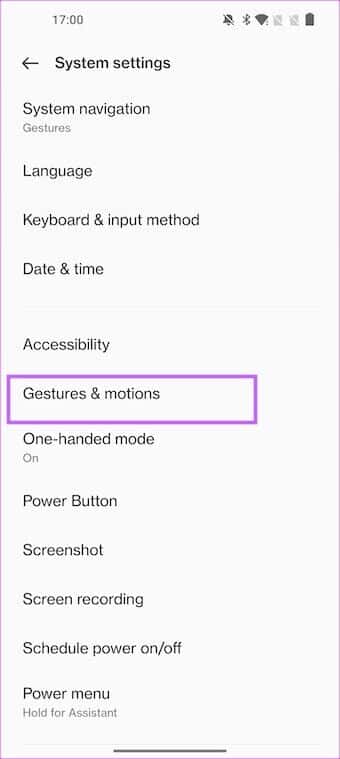
في الواقع ، تعمل هذه الإيماءات حتى عندما تكون الشاشة مغلقة.
لإضافة إيماءة مخصصة ، انقر فوق خيار إضافة إيماءة وحدد شكل الإيماءة المقابل والوظيفة. في نفس الوقت ، يمكنك رؤية الإيماءات الأخرى من قائمة الإيماءات والحركة. واحدة من تلك المفيدة هي Flip to Mute.
6. قم بقرص رموز الإعدادات السريعة
الإعدادات السريعة في OnePlus 10 Pro هي أسرع طريقة للوصول إلى الإعدادات التي تريد تغييرها. ومع ذلك ، قد تجعل اللوحة المزدحمة من الصعب عليك العثور على اللوحات التي تعجبك. لحسن الحظ ، يمكنك تعديله حسب تفضيلاتك وإضافة المربعات التي تستخدمها بشكل متكرر. وبالمثل ، يمكنك أيضًا إزالة المربعات التي لا تريدها.
لإجراء هذه التغييرات ، قم بإسقاط قائمة الإعدادات السريعة واضغط على أيقونة قلم الرصاص الصغيرة كما هو موضح أدناه. بمجرد الانتهاء ، اسحب الرموز التي لا تريدها إلى الرف أدناه.

في نفس الوقت ، يمكنك إعادة ترتيب الأيقونات حسب رغبتك. رائع ، أليس كذلك؟
نصيحة للمحترفين: اسحب الرموز المهمة الموجودة على اللوحة الثانية إلى اللوحة الأولى لتوفير الوقت والجهد.
7. الوضع بيد واحدة
هاتف OnePlus 10 Pro هو هاتف كبير الحجم. في بعض الأحيان ، يكون من الصعب قليلاً الوصول إلى الجزء العلوي من الشاشة بيد واحدة. هذا صحيح بشكل خاص إذا كانت يديك صغيرة.
لحسن الحظ ، فإن الوضع بيد واحدة يحل هذه المشكلة. يقوم هذا الجهاز بإغلاق الشاشة الصغيرة أسفل هاتف OnePlus 10 Pro ، مما يسهل تشغيله.
للوصول إلى إعدادات الوضع بيد واحدة ، توجه إلى الإعدادات> إعدادات النظام وقم بتبديل المفتاح للوضع بيد واحدة.
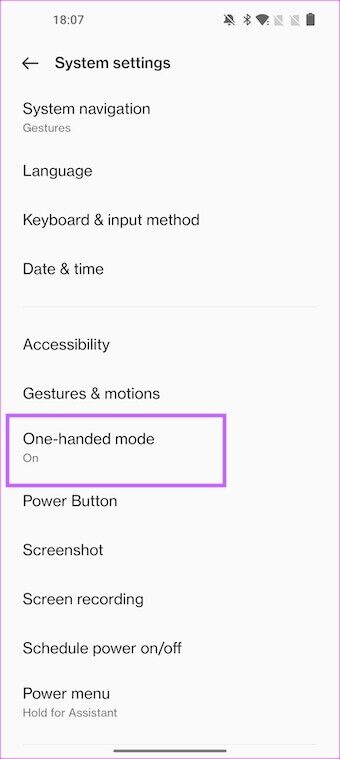
بمجرد الانتهاء من ذلك ، عد إلى الشاشة الرئيسية ، واسحب لأسفل على الجزء السفلي من الشاشة.
للخروج ، اضغط على الجزء العلوي من الشاشة. هذا كل ما في الأمر.
8. احتفظ بعلامة تبويب على عمليات الإغلاق الخاصة بك
هل تريد طريقة رائعة للاحتفاظ بعلامة تبويب بعدد المرات التي تفتح فيها هاتفك؟ إذا كانت الإجابة بنعم ، يجب أن تقول مرحبًا لـ Insights. Insights هي شاشة تعمل دائمًا على الشاشة تجمع بشكل جميل بين ميزة Always-on Display والرفاهية الرقمية.
تحتوي الشاشة على شريط عمودي بسيط وملون. سيعرض الشريط الأخاديد اعتمادًا على عدد الفتحات. وسيختلف عرض الأخاديد حسب استخدامك. على سبيل المثال ، إذا استخدمت هاتفك لحوالي 15 دقيقة وساعة واحدة ، فسيكون عرض الأخدود الأول ضعيفًا مقارنة بالآخر.
لتمكين Insights ، توجه إلى التخصيصات واضغط على Always-On Display. بعد ذلك ، حدد البصيرة.
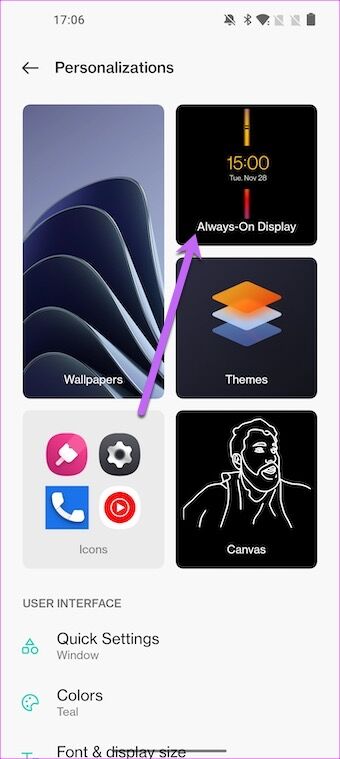
في المرة القادمة ، قبل أن تفتح هاتفك لتصفح Instagram أو YouTube Short بدون هدف ، فأنت تعرف ما يجب فعله.
9. فك شريط الحالة
شريط الحالة الخاص بجهاز OnePlus 10 Pro الخاص بك عبارة عن مجموعة من الرموز. وينهار كل الجحيم إذا نسيت التحقق من الإخطارات لبضع ساعات. لحسن الحظ ، هناك طريقة سهلة للتخلص منها.
توجه إلى إعدادات شريط الإشعارات والحالة وانقر على خيار شريط الحالة.
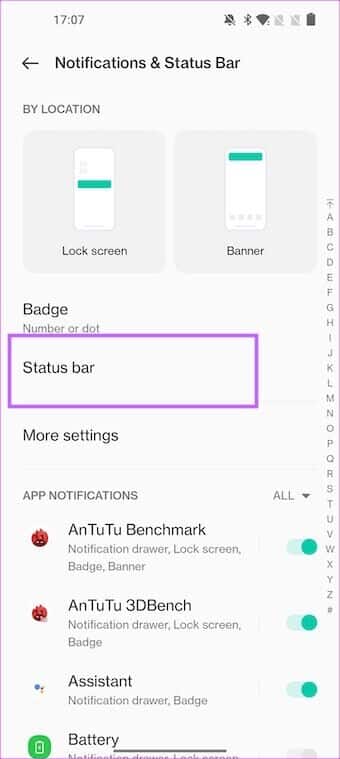
بدّل مفتاح تبديل الرموز التي لا تريدها. على سبيل المثال ، يمكنك إزالة رموز NFC و Alarm و HD Voice إذا لم تكن ذات أهمية خاصة بالنسبة لك.
في الوقت نفسه ، انقر فوق أيقونات الإشعارات وانتقل إلى خيار إظهار الرقم إذا كنت لا تريد عرض رموز التطبيق على شريط الحالة.
10. تحسين البطارية
للتأكد من تشغيل طرف OnePlus 10 Pro الخاص بك لفترة طويلة ، استمر في التحقق من خيارات تحسين البطارية. إنها عملية مستمرة وستظهر لك الخطوات التي تحتاج إلى اتخاذها للحفاظ على طاقة البطارية.
افتح تطبيق الإعدادات على OnePlus 10 Pro. توجه إلى إعدادات البطارية واضغط على مربع التحسينات الموصى بها في الأعلى.
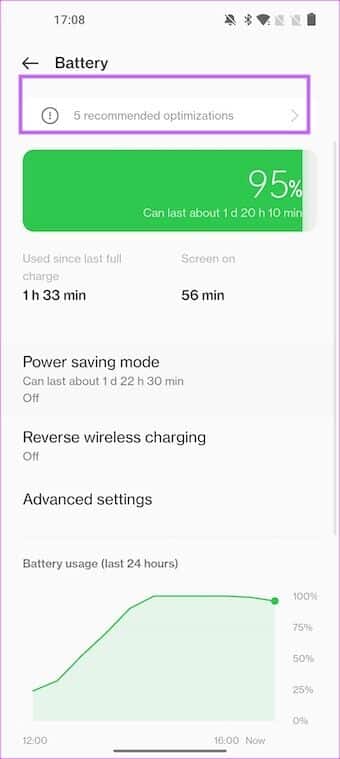
كما ذكرنا سابقًا ، ستحتاج إلى التحقق من ذلك من وقت لآخر للتحقق من استخدام البطارية. في الوقت نفسه ، يمكنك أيضًا إلقاء نظرة خاطفة على الإعداد المتقدم (تحت البطارية) لتعديلها حسب استخدامك.
احصل على أقصى استفادة من جهاز ONEPLUS 10 PRO
بصرف النظر عن ما سبق ، يأتي OnePlus 10 Pro مزودًا بالعديد من الخيارات والوظائف والإعدادات المختلفة. المانترا هي المرور بها جميعًا لتخصيص الهاتف حسب تفضيلاتك.